יצירת רשימת דיוור בקלות ומשלוח דוא"ל ב-Excel
Kutools for Excel
מגדיל את יכולות Excel עם 300+
תכונות חזקות
האם אי פעם ניסית לשלוח דוא"ל לרשימת כתובות דוא"ל עם גוף ההודעה אותו הדבר אך עם כותרות מותאמות אישית שונות? למעשה, את הבעיה הזו ניתן לטפל באמצעות תכונת Mail Merge ב-Word, אך התהליך מסובך מדי ומטריד. עם זאת, עם Kutools for Excel, תכונות יצירת רשימת דיוור ו משלוח דוא"ל יכולות במהירות ובקלות ליצור רשימת דיוור ולשלוח דוא"ל ב-Excel.
יצירת רשימת דיוור ב-Excel
רק בשלושה צעדים, תוכל במהירות ליצור רשימה מלאה של רשימת דיוור עם 'צור רשימת דיוור', שזה הרבה יותר קל מאשר ליצור רשימת דיוור ב-Word.
1. הפעל את Excel, ולחץ על Kutools Plus > צור רשימת דיוור. ראה צילום מסך:

2. בשיחה המופיעה Creating Mailing List, עשה את הפעולות הבאות.
1) סמן את השדות שאתה צריך בחלק עמודות עבור רשימת הדיוור.
2) ציין את מספר הקבצים לצירוף.
3) בחר היכן ברצונך שהרשימה תוצב, סמן גליון עבודה חדש כדי להציב את רשימת הדיוור בגיליון חדש, אם תסמן גליון עבודה קיים אפשרות, תוכל ללחוץ ![]() כדי לבחור תא כדי להציב.
כדי לבחור תא כדי להציב.

3. לחץ על צור, ואז טבלת רשימת הדיוור נוצרה. ראה צילום מסך:

4. לאחר מכן אתה רק צריך להוסיף את פרטי הנמענים, הנושאים הרלוונטיים ונתיבי שמירת הקבצים המצורפים בטבלת רשימת הדיוור כפי שמוצג בתמונה.

שלח דוא"ל מ-Excel
לאחר יצירת טבלת רשימת הדיוור והזנת המידע, תוכל לשלוח דוא"ל מותאמים אישית למספר נמענים עם תכונת שליחת דוא"ל של Kutools for Excel ב-Excel.
1. בחר את טבלת רשימת הדיוור, ולחץ על Kutools Plus > שלח דוא"ל. ראה צילום מסך:

2. לאחר מכן בשיח שליחת דוא"ל, ציין את ההגדרות כדלקמן:
1) ציין את הנמענים, הקבצים המצורפים והנושא מכל רשימה נפתחת.
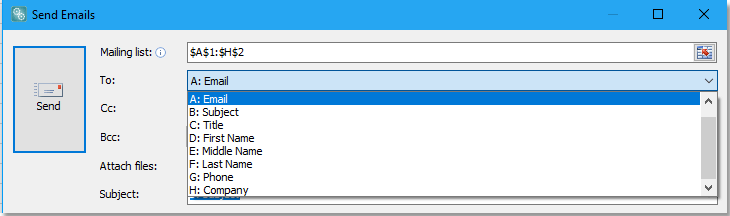
2) בחר את השדה שברצונך להכניס לגוף ההודעה מהרשימה הנפתחת לפני הוסף מקום מוגן, ולחץ על הוסף מקום מוגן כדי להכניס בהצלחה.

3) הזן ועצב את גוף ההודעה בלוח הטקסט הגדול לפי הצורך.

3. ציין את מצב שליחת הדוא"ל. כברירת מחדל, שלח דוא"ל באמצעות Outlook נבחר. אם ברצונך לציין מצב שליחת דוא"ל אחר, אנא בטל את הסימון שלח דוא"ל באמצעות Outlook, ולחץ על הגדרות SMTP אפשרות, ולאחר מכן לחץ על חדש כפתור ב הגדרות SMTP שיח, וציין את הגדרות השרת היוצא בשיחה המופיעה. לאחר מכן תוכל לסמן את תיבת הסימון שמור הודעות דוא"ל שנשלחו כדי לשמור את פריטי הדוא"ל בתיקייה לאחר כל שליחה. בנוסף, תוכל גם לציין את מרווח השליחה בזמן שליחת דוא"ל בהתבסס על רשימת הדיוור. לחץ על אישור, שיחה מופיעה כדי שתוכל להזין שם והערה עבור הסכימה החדשה. לחץ על אישור כדי לסיים. ראה צילום מסך:


4. לחץ על שלח. שיחה מופיעה כדי להזכיר לך כמה דוא"לים נשלחו בהצלחה, לחץ על אישור כדי לסגור אותה. ראה צילום מסך:

עכשיו הדוא"לים יישלחו דרך המצבים שצוינו של שליחת דוא"ל.

הערה:
1. באפשרותך לשמור את גוף ההודעה הנוכחי כקובץ HTML על ידי ייצא תבנית, ולהביא את גוף ההודעה מקובץ HTML מסוים על ידי ייבא תבנית.


2. באפשרותך להשתמש בהגדרות החתימה של Outlook או לשלוח דוא"ל מכתובות דוא"ל אחרות על ידי לחיצה על הכפתור אפשרויות כפתור.
3. כברירת מחדל, שלח דוא"ל באמצעות Outlook מסומן כמצב שליחת דוא"ל, מה שאומר שהדוא"לים יישלחו על ידי חשבון ברירת המחדל של Outlook שלך. אם ברצונך לשלוח דוא"ל מחשבון דוא"ל אחר מסוים לפני השימוש בתכונה זו, תוכל ללחוץ על העוגן  ב דיוור קבוצה על Kutools Plus לשונית כדי לפתוח את הגדרות SMTP שיח כדי להגדיר חשבון חדש שתרצה להשתמש בו לשליחת דוא"ל או לערוך חשבון/חשבונות קיימים, כמו כן תוכל ללחוץ על הגדרות SMTP של תיבת דואר משותפת כדי לראות כיצד להגדיר את תיבות הדואר באתר חדש. ראה צילום מסך:
ב דיוור קבוצה על Kutools Plus לשונית כדי לפתוח את הגדרות SMTP שיח כדי להגדיר חשבון חדש שתרצה להשתמש בו לשליחת דוא"ל או לערוך חשבון/חשבונות קיימים, כמו כן תוכל ללחוץ על הגדרות SMTP של תיבת דואר משותפת כדי לראות כיצד להגדיר את תיבות הדואר באתר חדש. ראה צילום מסך:

עצה: כברירת מחדל, כאשר תיבת הסימון של שליחת דוא"ל באמצעות Outlook מסומנת, תיבת הסימון של שימוש בהגדרות החתימה של Outlook מסומנת, באפשרותך לבטל את הסימון שלה לפי הצורך.
הגדר הגדרות שרת הדוא"ל
כדי לשלוח דוא"ל באמצעות שרת Office365:
פורט SMTP: 25
פרוטוקול SSL: מופעל
שם משתמש SMTP: (שם המשתמש שלך ב-Office365)
סיסמת SMTP: (הסיסמה שלך ב-Office365)
כדי לשלוח דוא"ל באמצעות שרת Gmail:
פורט SMTP: 465
פרוטוקול SSL: מופעל
שם משתמש SMTP: (שם המשתמש שלך ב-Gmail)
סיסמת SMTP: (הסיסמה שלך ב-Gmail)
אם קיבלת שגיאה מגוגל, ייתכן שגם תצטרך לאפשר "אפליקציות פחות מאובטחות" בחשבון Google שלך.
1. הפעלת הגדרות 'אפליקציות פחות מאובטחות' כמנהל תחום הדוא"ל
2. לחץ על אבטחה > הגדרות בסיסיות.
3. תחת אפליקציות פחות מאובטחות, בחר עבור להגדרות של אפליקציות פחות מאובטחות.
4. בחלון המשנה, בחר את אכף גישה לאפליקציות פחות מאובטחות לכל המשתמשים לחצן הרדיו.
(אתה יכול גם להשתמש ב אפשר למשתמשים לנהל את הגישה שלהם לאפליקציות פחות מאובטחות, אבל אל תשכח להפעיל את אפליקציות פחות מאובטחות אפשרות בהגדרות המשתמשים אז!)
5. לחץ על שמור כפתור.
2. הפעלת הגדרות 'אפליקציות פחות מאובטחות' כמשתמש בתיבת דואר
2. בלוח הניווט השמאלי, לחץ על אבטחה.
3. בתחתית הדף, בלוח גישה לאפליקציות פחות מאובטחות, לחץ על הפעל גישה.
אם אינך רואה הגדרה זו, ייתכן שהמנהל שלך כיבה גישה לחשבונות אפליקציות פחות מאובטחות (בדוק את ההנחיות למעלה).
4. לחץ על שמור כפתור.
데모: Excel에서 메일링 리스트를 쉽게 빠르게 만들고 이메일 보내기
הכלים הבאים יכולים לחסוך לך זמן וכסף בצורה משמעותית, איזה מהם מתאים לך?
Office Tab: שימוש בלשוניות נוחות במערכת האופיס שלך, באופן דומה לכרום, פיירפוקס והאינטרנט אקספלורר החדש.
Kutools for Excel: יותר מ-300 פונקציות מתקדמות עבור Excel 2021, 2019, 2016, 2013, 2010, 2007 ו-Office 365.
Kutools for Excel
התכונה המתוארת לעיל היא רק אחת מ-300 הפונקציות החזקות של Kutools for Excel.
נוצר במיוחד עבור Excel (Office) 2021, 2019, 2016, 2013, 2010, 2007 ו-Office 365. ניתן להוריד ולהשתמש ללא תשלום למשך 30 יום.
